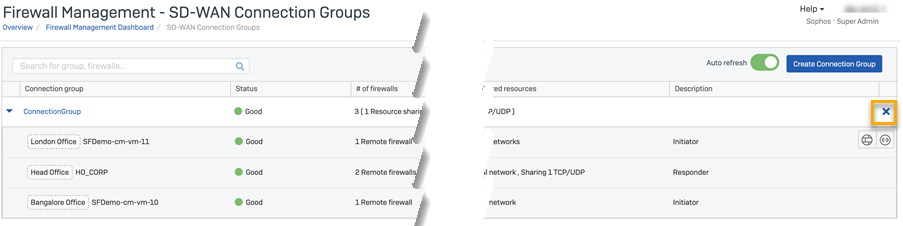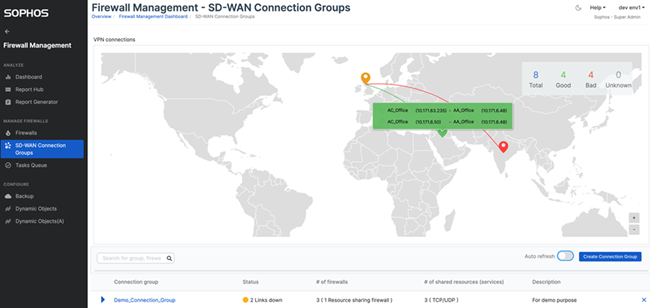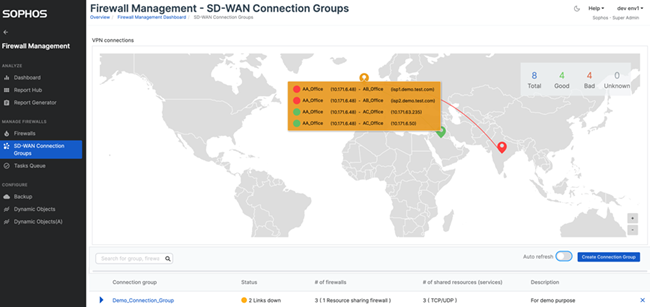Administrar un grupo de conexiones SD-WAN
Puede editar y eliminar un grupo de conexiones SD-WAN. En los grupos de conexiones se puede ver el estado de los túneles VPN establecidos entre los firewalls.
Editar un grupo de conexiones
Para editar un grupo de conexiones, haga lo siguiente:
- Vaya a Mis productos > Firewall Management > Grupos de conexiones SD-WAN.
- Haga clic en el nombre del grupo que desee modificar.
-
Utilice el asistente para la creación de grupos de conexiones SD-WAN para realizar los cambios.
Por ejemplo, puede cambiar los recursos o eliminarlos.
-
Haga clic en Guardar.
Eliminar un grupo de conexiones
Para eliminar un grupo de conexiones, haga lo siguiente:
- Vaya a Mis productos > Firewall Management > Grupos de conexiones SD-WAN.
-
Haga clic en el grupo que desea eliminar y haga clic en el icono de eliminación
 al final de la fila del grupo.
al final de la fila del grupo.
Escenarios de iniciador y respondedor
Así es como Sophos Central decide qué firewalls de los grupos SD-WAN son iniciadores y cuáles son respondedores.
- En una red radial, el firewall que comparte el recurso es el respondedor.
- En una red de malla completa, si los firewalls comparten recursos, Sophos Central utiliza sus nombres de host. Comprueba sus nombres de host y asigna el rol de respondedor en orden alfabético. Por ejemplo, si el nombre de host del firewall uno es
AA_OFFICEy el nombre de host del firewall dos esBB_OFFICE, entonces el firewall uno es el respondedor. - En redes con varios concentradores, como redes de malla completa o con varios concentradores, si ambos firewalls comparten recursos y tienen el mismo nombre de host, Sophos Central utiliza sus ID de firewall. Comprueba sus ID de firewall y asigna el rol de respondedor en orden alfabético. Por ejemplo, si el ID del firewall uno es
ffb8870c-d04e-4a9f-b3c2-b0d277ba7c26y el ID del firewall dos es2ca74541-ab8b-4e00-b009-17f7101d4861, entonces el firewall dos es el respondedor. - En un túnel VPN basado en rutas, si ha configurado una dirección comodín (
*) en IP pública o FQDN para el enlace WAN seleccionado, el firewall que utiliza la dirección comodín como dirección de puerta de enlace remota es el respondedor.
Ubicación de los firewalls y estado de los túneles VPN
Para comprobar las conexiones VPN, vaya a Mis productos > Firewall Management > Grupos de conexiones SD-WAN. Esta mapa muestra la ubicación de los firewalls y el estado de los túneles VPN.
El estado de los túneles VPN puede ser el siguiente:
-
Verde: Todos los firewalls del grupo de conexiones están activos.
-
Naranja: Al menos un firewall del grupo de conexiones está inactivo.
-
Rojo: Todos los firewalls del grupo de conexiones están inactivos.
Para ver la ubicación de los firewalls y el estado de los túneles VPN en el mapa, añada la ubicación de los firewalls en un grupo de conexiones a Sophos Central.
Añadir la ubicación de un firewall
Para añadir la ubicación de un firewall en Sophos Central, haga lo siguiente:
- Vaya a Mis productos > Firewall Management > Firewalls.
- Para el firewall cuya ubicación desea añadir, haga clic en Más opciones
 y seleccione Añadir ubicación.
y seleccione Añadir ubicación. - Introduzca la Latitud y la Longitud del firewall y haga clic en *A*ñadir.
Ahora puede ver la ubicación de los firewalls y el estado de los túneles VPN en el mapa de Conexiones VPN en Firewall Management > Grupos de conexiones SD-WAN.
Editar la ubicación de un firewall
Para editar la ubicación de un firewall en Sophos Central, haga lo siguiente:
- Vaya a Mis productos > Firewall Management > Firewalls.
- Para el firewall cuya ubicación desea editar, haga clic en Más opciones
 y seleccione Editar ubicación.
y seleccione Editar ubicación. - Edite la Latitud y la Longitud del firewall y haga clic en Editar.